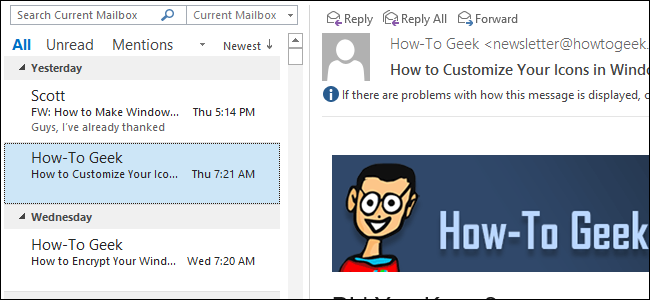
De forma predeterminada, cuando selecciona un mensaje de correo electrónico en Outlook, se abre automáticamente en el panel de lectura de la derecha. Incluso si no hace clic en un correo electrónico, el primer correo electrónico de la primera cuenta se abre automáticamente en el panel de lectura.
Ocultar el panel de lectura solía ser fundamental para protegerse de códigos potencialmente maliciosos en los mensajes de correo electrónico. Sin embargo, Outlook ha incorporado más medidas de seguridad cuando se trata de archivos adjuntos en correos electrónicos:
«Para ayudarlo a protegerse de códigos potencialmente maliciosos, Outlook deshabilita el contenido incrustado en los archivos adjuntos, como scripts, macros y controles ActiveX, mientras realiza la vista previa».
Aún así, debe tener cuidado al abrir correos electrónicos y archivos adjuntos; solo abra archivos adjuntos y correos electrónicos de fuentes conocidas. Puede leer más sobre cómo Outlook lo ayuda a protegerse contra virus, correo no deseado y suplantación de identidad .
Entonces, si el panel de lectura contiene protecciones contra archivos adjuntos maliciosos, ¿por qué querría deshabilitar el panel de lectura? Quizás trabajas a menudo en lugares públicos o a tu familia o amigos les gusta ser entrometidos y mirar por encima del hombro mientras lees tu correo electrónico. Ocultar el panel de lectura ocultará al menos inicialmente el contenido de sus correos electrónicos de miradas indiscretas. Le mostraremos cómo ocultar el panel de lectura en Outlook para Windows y Mac.
Cómo deshabilitar la lectura en Outlook para Windows
Para ocultar el panel de lectura en Outlook para Windows, haga clic en la pestaña «Ver».
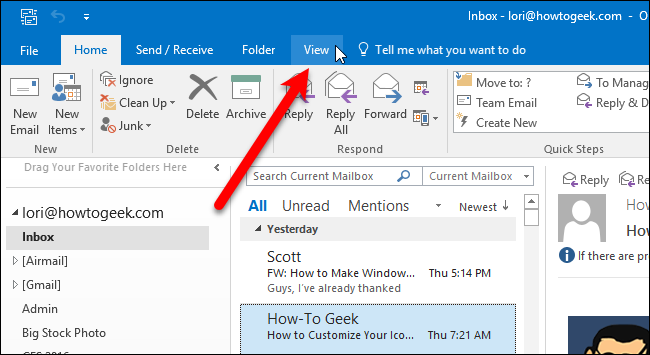
Haga clic en el botón «Panel de lectura» y seleccione «Desactivado» en el menú. Este menú también le permite mover el panel de lectura a la parte inferior de la ventana de Outlook.
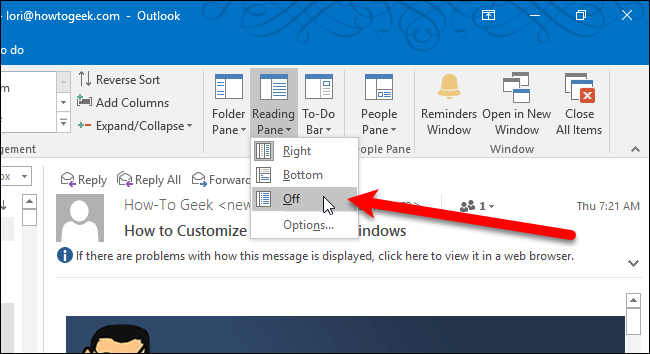
Se cierra el panel de lectura. Para leer un correo electrónico ahora, haga doble clic en él en la lista. El correo electrónico se abrirá en una ventana separada.
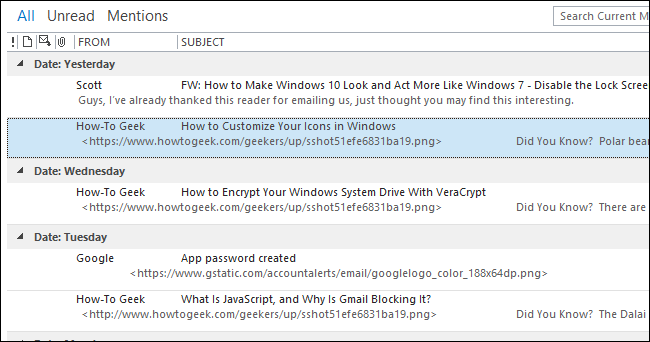
Para volver a activar el panel de lectura, simplemente seleccione «Derecha» o «Inferior» en el menú Panel de lectura en la pestaña Ver.
Cómo deshabilitar la lectura en Outlook para Mac
Para ocultar el panel de lectura en Outlook para Mac, haga clic en la pestaña «Organizar».
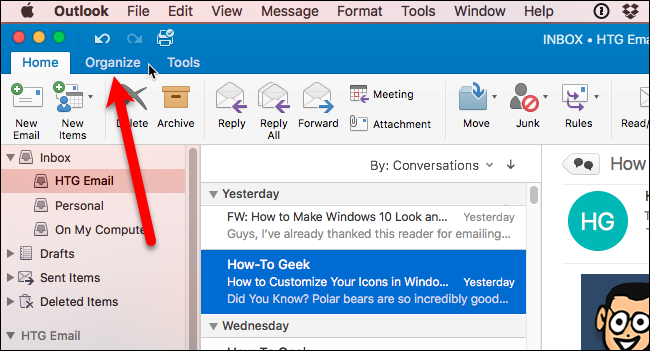
Haga clic en el botón «Panel de lectura» y seleccione «Desactivado» en el menú. Este menú también le permite mover el panel de lectura a la parte inferior de la ventana de Outlook.
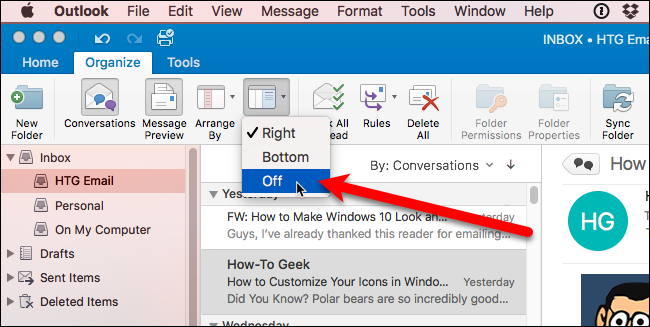
Se cierra el panel de lectura. Para leer un correo electrónico ahora, haga doble clic en él en la lista. El correo electrónico se abrirá en una ventana separada.
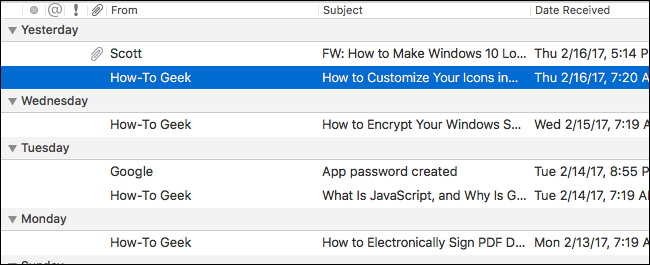
Para volver a activar el panel de lectura, simplemente seleccione «Derecha» o «Inferior» en el menú Panel de lectura en la pestaña Organizar.